최근 모니터 업계에서 휴대용 모니터가 새로운 시장으로 관심을 모으고 있습니다. 그간 모니터는 고정된 장소에서만 사용하는 고정관념을 벗어나 휴대하면서 사용하는 점이 신선하면서 색다른 활용방법이 속속 소개되면서 인기를 얻고 있는데요.
이런 휴대용 모니터가 인기를 얻고 있는 점은 최근 USB Type-C를 이용해 영상과 데이터, 전원을 한번에 송수신가능한 기술이 보편화되면서 연결이 편리해진 점이 사용자의 편리함을 더했기 때문이라고 보는데요. 이번에는 제목처럼 비트엠의 포터블 모니터 신제품 P125Q 멀티뷰 제품을 리뷰하면서 어떻게 활용하고 다른 제품과는 어떻게 다른지 알아보겠습니다.

언박싱
패키지와 내부 구성
제품의 패키지는 매우 심플합니다. 좌측상단엔 브랜드명인 Newsync가 작게 보이고, 가운데는 제품명인 MULTI VIEW가 큼직하게 표시되어 있습니다. 박스를 개봉하면 상단엔 어댑터와 케이블들이 보이고, 완충재 한 단을 들어서 보면 제품이 가지런히 자리잡고 있습니다.



구성품을 보면 제품 사용에 필요한 기본적인 케이블이 3종이나 들어있는 것을 볼 수 있습니다. 제품 사용을 위해 별도로 케이블 구매하지 않아도 되는 점이 편리합니다. 그리고 다른 제품들과 달랐던 점은 어댑터가 동봉된 점인데요. 단가를 낮추기 위해 동봉되지 않은 제품들이 간혹 있는데요. 필요한 상황이 종종 있는 어댑더가 기본구성에 포함된 점은 장점이라 할 수 있습니다.


외관 디자인
제품의 우측에는 3개의 입출력 단자(mini HDMI, USB Type-C, PD 전원)가 배치되어 있습니다. 좌측에는 전원버튼과 OSD 조작버튼이 위치해 있는데요. 간단한 조작으로 모니터의 조작이 가능했습니다. 좌우측 공통으로 가운데는 스피커홀이 위치했습니다. 부족함이 없는 단자 구성이지만 HDMI단자는 일반 단자가 아닌점은 조금 아쉬운 점이었습니다.


평상시는 커버를 늘 사용하고 있을테니 모니터 뒷면을 볼 일은 많이 없을텐데요. 그래도 하나씩 살펴본다면 가운데 VESA홀이 제공되어 모니터암이나 스탠드와 결합으로도 사용할 수 있는 것을 확인할 수 있었습니다. 후면 좌측하단에는 마치 스피커홀 처럼 보이는 곳에서 제품내 발열을 해소하는 환기 배출구가 위치해 있었습니다.

스탠드 커버
스탠드 커버 제품에 이미 결합되어 있는데요. 남자의 다이아몬드라 불리는 카본 파이버 패턴이 인상적입니다. 게다가 제품과의 고정방법이 마그네틱 고정이 아닌 나사고정이라 확실한 제품 보호가 가능해진 점은 장점으로 다가왔습니다. 나사를 풀고 안감을 살펴보면 부드러운 재질로 되어 있어 모니터를 안전하게 보호할 수 있도록 제작되어 제품을 보호하는 기능으로는 합격점이라 할 수 있습니다.


스탠드 커버에는 2개의 홈이 있어 제품을 2단계로 각도 조절할 수 있습니다. 휴대용 제품의 특성상 사용환경이 다를 수 있어 제품에 몸을 맞춰야 할 경우가 많은데, 2단 각도조절의 지원은 작지만 체감효과가 큰 편의기능이었습니다.


제품성능
패널크기
P125Q는 12.5인치 크기의 모니터입니다. 항상 휴대하며 사용해야하기에 크기가 아담하고, 본체는 무게도 겨우 503g밖에 나가지 않습니다. 12.5인치 크기가 쉽게 감이 오지 않으실텐데요. 아래 14인치 LG그램 노트북과 비교한 제품크기입니다. 모니터 크기와 비교적 차이가 크지 않고 무게도 가벼워 휴대성이 뛰어났습니다.


제품의 크기는 12.5인치지만 무려 QHD(2,560 x 1,440)의 해상도를 담았습니다. P125Q 멀티뷰는 234PPI의 세밀함을 표현할 수 있는데요. 12.9인치의 아이패드 프로가 264PPI인 점을 고려하면 해상도의 세밀함은 수준급이라 할 수 있습니다. 덕분에 화면비율을 100%로 설정하면 엑셀의 화면을 무려 AI열(35열)까지 한번에 조회할 수 있습니다.


광시야각
앞서 말씀드린 것 처럼 휴대용 모니터의 사용환경은 늘 일정하지 않기 때문에 시야각이 중요합니다. 스탠드 커버의 각도조절과 별개로 제품의 패널은 광시야각에 유리한 IPS패널을 채용하여 시야각이 매우 우수했습니다. 시야각 테스트 사진에서는 극단적인 각도에서도 화면의 색상반전없는 온전한 화면을 그대로 확인할 수 있었습니다.




멀티터치
P125Q 제품에는 10포인트 멀티터치 기능이 탑재되어 있습니다. 인터넷 서핑을 하다가 터치패드가 아니라 화면에서 바로 손으로 직접 스크롤을 컨트롤하고, 링크를 클릭해서 이동하면 마치 스마트폰을 사용하는 듯한 느낌으로 활용할 수 있었습니다. 최근 노트북에도 터치스크린이 탑재된 제품이 속속 늘어나고 있어 함께 사용한다면 시너지가 더욱 높아질 것으로 예상됩니다.
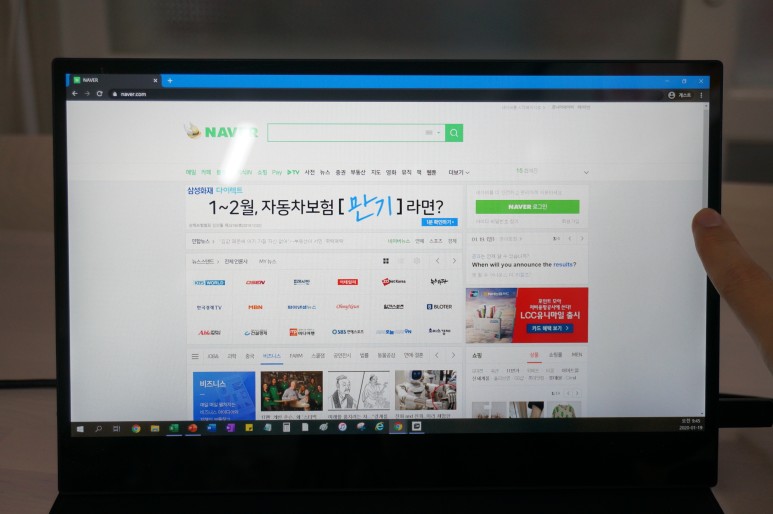

제품활용
노트북과 연결
가장 기본적인 방법입니다. 노트북과 연결하면 듀얼모니터로 동작하여 더 이상 탭을 번갈아가면서 작업하지 않아도 되니 업무의 생산성이 더욱 높아집니다. 노트북의 USB Type-C 단자를 통해 케이블 하나만으로 편리하게 연결할 수 있어 본체와 케이블만 추가로 휴대하면 됩니다.
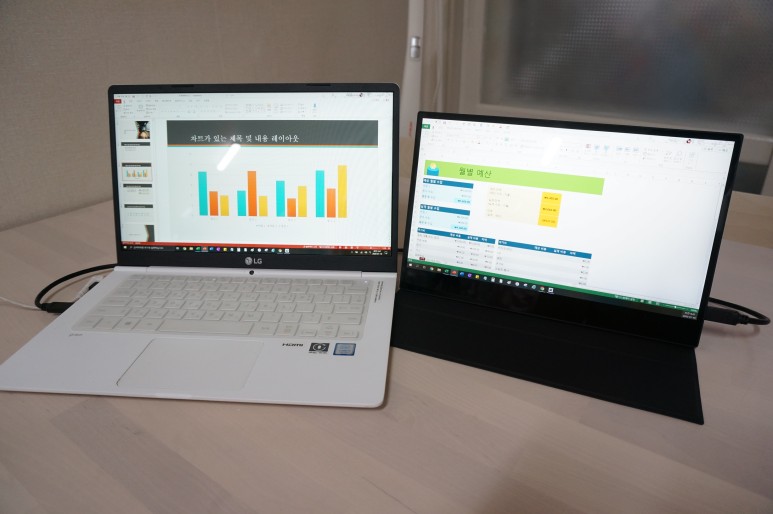
닌텐도 스위치와 연결
닌텐도 스위치는 휴대용 모니터의 사용을 가장 크게 체감하는 활용법 중 하나였습니다. 스위치와 노트북을 USB Type-C 케이블로 연결하고, 모니터에 보조전원을 입력하면 게임을 큰 화면에서 플레이할 수 있었습니다. 모니터에 연결한 전원은 기본 아답터대신 스위치 정품 PD 충전기를 사용해 부족한 전원을 보완했습니다.



휴대폰과 연결
삼성 스마트폰이라면 DEX의 활용도가 익히 알려져 많은 분들이 사용하실텐데요. 아이폰 유저라도 실망할 필요가 없습니다. 아이폰도 MHL 케이블을 이용해 미러링 기능이 사용 가능해 스마트폰을 대화면으로 볼 수 있습니다.



티빙과 nplayer로 테스트한 화면입니다. 스마트폰으로 감상할 수 있지만 대화면으로는 더욱 재미있게 감상할 수 있습니다. 모니터에 내장된 스피커로도 음성이 출력되어 불편함 없이 감상할 수 있었습니다.


닌텐도 스위치가 아니더라도 아이폰으로 게임을 즐기기 부족함이 없는데요. iOS 13부터 블루투스로 엑스박스 패드가 지원되면서 재미는 더욱 배가되었습니다. 앱스토어의 게임을 네이티브로 즐겨도 좋지만, 스팀링크를 이용해 PC의 게임을 그대로 즐길 수도 있었습니다. 그 외 원격을 통해 PC를 조작하거나 notion 앱을 이용해 문서작업을 하는 등 다양한 활용이 가능했습니다.






총평
익숙함 때문에 우리가 그 필요성을 느끼지 않았다 하더라도 새로운 기술 자체가 우리의 생활을 변화시키는 경험은 누구나 경험해보셨을 겁니다. 바로 스마트폰이 그 변화인데요. 이번에 리뷰한 휴대용 모니터 P125Q 멀티뷰도 그런 경험을 체험하게 될 하나의 기술이 아닐까 합니다.
여지껏 익숙했던 거치형 모니터의 활용을 180도 바꿔줄 휴대용의 편리함은 색다른 경험이었습니다. 물론 이 경험이 100% 완벽하진 않습니다. 우리가 아직 이 기술에 익숙해지지 않았기 때문인데요. 이번 제품은 외근이 잦아 외근지에서 업무 생산성을 고민하는 분들이나, 언제 어디서든 게이밍 라이프를 즐기고 싶은 분들이라면 꼭 한번 체험해 보시길 바라며 리뷰를 마칩니다.

[다나와] 비트엠 Newsync P125Q 멀티뷰
최저가 179,000원
prod.danawa.com
'이것저것 사용기 > IT제품' 카테고리의 다른 글
| [모니터 사용기] 크로스오버 272GK3 리얼 100 게이밍 4면 베젤리스 HDR 120UP (0) | 2020.03.02 |
|---|---|
| 씽크웨이 CORE D754 PD 퀵 4포트 사용후기 (0) | 2020.02.19 |
| 크로스오버 32UL980 HDR 4K 프리미엄 모니터 리뷰 (0) | 2020.01.13 |
| 비트엠 Newsync X248VH 베젤리스 화이트 모니터 리뷰 (0) | 2019.12.30 |
| 비트엠 Newsync X320QG CURVED 165 HERO HDR 사용기 (0) | 2019.11.25 |